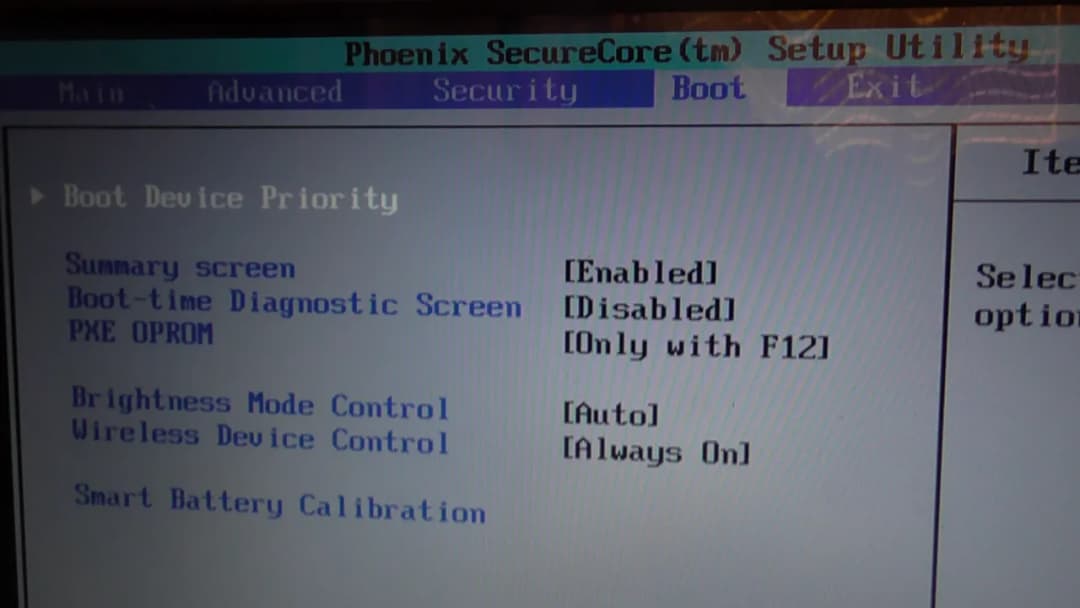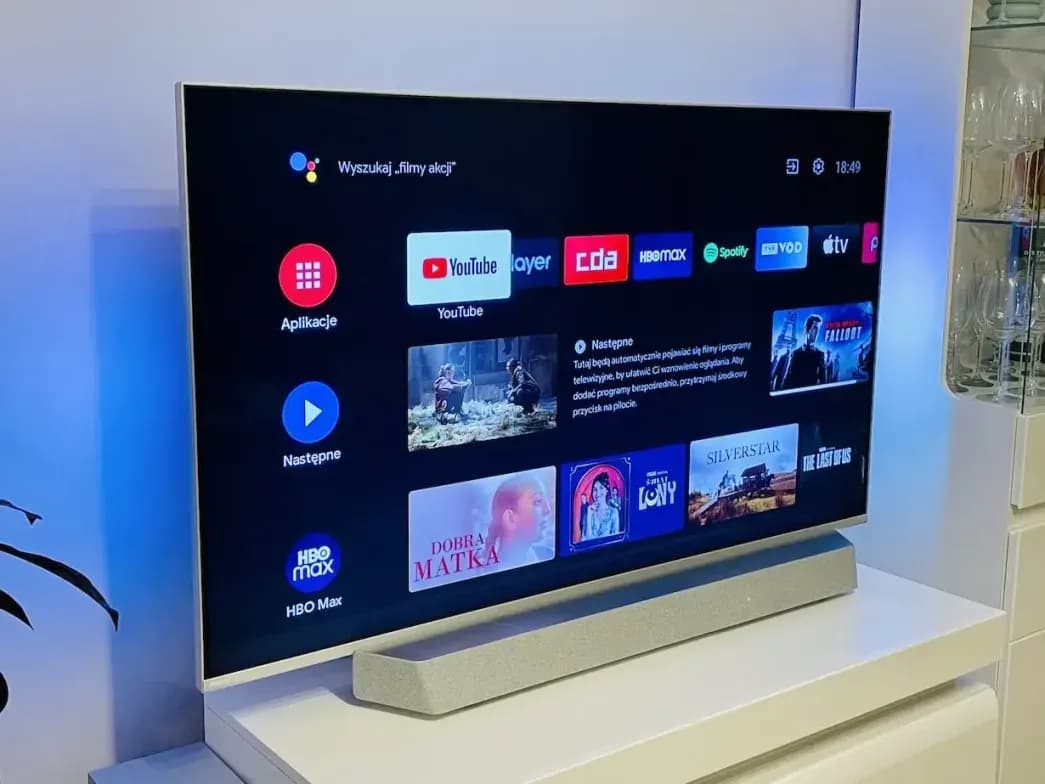Aby zainstalować system Windows 7 z pendrive'a przy użyciu BIOS-u, konieczne jest wykonanie kilku kroków, które pozwolą na prawidłowe przygotowanie i uruchomienie procesu instalacji. W pierwszej kolejności należy stworzyć bootowalny nośnik USB, co można zrobić za pomocą narzędzi takich jak Rufus lub Windows 7 USB/DVD Download Tool. Po przygotowaniu pendrive'a, kluczowym krokiem jest skonfigurowanie BIOS-u, aby komputer mógł uruchomić system z USB.
W tym artykule przedstawimy szczegółowy przewodnik, który pomoże Ci w łatwy sposób zainstalować Windows 7 z pendrive'a. Omówimy wszystkie niezbędne kroki, od przygotowania nośnika, przez ustawienia BIOS-u, aż po proces instalacji. Dzięki temu unikniesz problemów, które mogą pojawić się podczas instalacji systemu operacyjnego.
Kluczowe wnioski:
- Aby zainstalować Windows 7 z pendrive'a, najpierw przygotuj bootowalny nośnik USB.
- Użyj narzędzi takich jak Rufus lub Windows 7 USB/DVD Download Tool do stworzenia pendrive'a.
- Wejdź do BIOS-u, aby zmienić kolejność bootowania i ustawić USB jako pierwszy nośnik.
- Sprawdź, czy opcja USB Boot jest włączona, aby komputer rozpoznał pendrive'a.
- Podczas instalacji wybierz opcję instalacji niestandardowej i odpowiednio partycjonuj dysk twardy.
Jak przygotować bootowalny pendrive do instalacji Windows 7
Aby zainstalować Windows 7 z pendrive'a, najpierw musisz stworzyć bootowalny nośnik USB. W tym celu potrzebujesz odpowiednich narzędzi, które umożliwią Ci to zadanie. Dwa najpopularniejsze programy do tworzenia bootowalnych pendrivów to Rufus oraz Windows 7 USB/DVD Download Tool. Oba te programy są łatwe w użyciu i skuteczne, co czyni je idealnym wyborem dla użytkowników, którzy chcą szybko przygotować nośnik do instalacji.
Po zainstalowaniu jednego z tych narzędzi, proces tworzenia bootowalnego pendrive'a jest prosty. Wystarczy podłączyć pendrive do komputera, uruchomić wybrane oprogramowanie, a następnie postępować zgodnie z instrukcjami na ekranie. Upewnij się, że wybierasz odpowiedni obraz ISO systemu Windows 7, aby uniknąć problemów podczas instalacji. Kiedy pendrive jest już gotowy, możesz przejść do konfiguracji BIOS-u, co zostanie omówione w kolejnych sekcjach artykułu.
Wybór odpowiednich narzędzi do stworzenia pendrive'a
Wybór odpowiedniego narzędzia do stworzenia bootowalnego pendrive'a jest kluczowy dla sukcesu całego procesu. Rufus to popularne narzędzie, które pozwala na szybkie i efektywne tworzenie bootowalnych nośników USB. Jego główną zaletą jest możliwość dostosowania ustawień, takich jak system plików i schemat partycjonowania. Z kolei Windows 7 USB/DVD Download Tool jest prostszy w obsłudze, idealny dla mniej doświadczonych użytkowników, ale oferuje mniej opcji konfiguracyjnych. Wybór narzędzia zależy od Twoich potrzeb oraz poziomu zaawansowania.
- Rufus: Daje możliwość wyboru różnych systemów plików oraz schematów partycjonowania, co czyni go bardziej elastycznym.
- Windows 7 USB/DVD Download Tool: Prosty interfejs, idealny dla początkujących, ale mniej opcji konfiguracyjnych.
- UNetbootin: Kolejna alternatywa, która obsługuje wiele systemów operacyjnych, w tym Linux, co może być przydatne w przyszłości.
Krok po kroku: Tworzenie bootowalnego USB z Windows 7
Tworzenie bootowalnego USB z systemem Windows 7 to kluczowy krok w procesie instalacji. Aby to zrobić, najpierw podłącz pendrive do komputera. Następnie uruchom wybrane narzędzie, takie jak Rufus lub Windows 7 USB/DVD Download Tool. W przypadku Rufusa, wybierz odpowiedni obraz ISO systemu Windows 7, a następnie ustaw parametry, takie jak system plików (najlepiej FAT32) i schemat partycjonowania (MBR dla BIOS). Po skonfigurowaniu opcji kliknij przycisk „Start”, aby rozpocząć proces tworzenia bootowalnego pendrive'a.
Po zakończeniu procesu tworzenia, upewnij się, że pendrive został prawidłowo przygotowany. Możesz to zrobić, sprawdzając, czy na pendrive'ie znajdują się pliki instalacyjne systemu Windows 7. Teraz twój bootowalny pendrive jest gotowy do użycia. Przy następnym uruchomieniu komputera będziesz mógł zainstalować system Windows 7, korzystając z tego nośnika. Pamiętaj, aby w kolejnych krokach skonfigurować BIOS, co zostanie omówione w dalszej części artykułu.
Wejście do BIOS i nawigacja po ustawieniach
Aby zainstalować Windows 7 z pendrive'a, pierwszym krokiem jest wejście do BIOS-u. Proces ten zazwyczaj rozpoczyna się podczas uruchamiania komputera, gdy należy nacisnąć odpowiedni klawisz, taki jak F2, F12, F8 lub DEL. Klawisz ten może się różnić w zależności od producenta płyty głównej, dlatego warto sprawdzić dokumentację swojego komputera lub płyty głównej. Po naciśnięciu odpowiedniego klawisza, powinieneś zobaczyć interfejs BIOS-u, który może wyglądać inaczej w zależności od producenta.
W BIOS-ie nawigacja odbywa się zazwyczaj za pomocą klawiatury. Użyj klawiszy strzałek, aby przechodzić między zakładkami i opcjami. Najczęściej spotykane zakładki to „Main”, „Advanced” oraz „Boot”. Warto zaznajomić się z układem menu, aby szybko znaleźć potrzebne ustawienia. W kolejnych krokach będziesz mógł zmienić kolejność bootowania, co pozwoli na uruchomienie systemu z pendrive'a. Poniższa tabela przedstawia klawisze potrzebne do dostępu do BIOS-u dla różnych producentów płyt głównych.
| Producent | Klawisz dostępu do BIOS |
| ASUS | F2 lub DEL |
| MSI | DEL |
| Gigabyte | DEL lub F2 |
| Lenovo | F1 lub F2 |
| Acer | F2 lub DEL |
Zmiana kolejności bootowania na USB w BIOS
Aby zainstalować Windows 7 z pendrive'a, musisz zmienić kolejność bootowania w BIOS-ie, aby komputer najpierw próbował uruchomić system z USB. Po wejściu do BIOS-u, przejdź do zakładki „Boot” lub „Boot Order”, w zależności od interfejsu. Użyj klawiszy strzałek, aby wybrać opcję, która odpowiada za urządzenia rozruchowe. Następnie zidentyfikuj pendrive, który powinien być oznaczony jako „USB-HDD”, „Pendrive” lub „Removable Devices”. Użyj klawiszy + lub - (lub innych odpowiednich klawiszy) do zmiany kolejności, ustawiając pendrive na pierwszym miejscu w kolejności bootowania.
Po dokonaniu zmian, upewnij się, że zapisujesz ustawienia, co zazwyczaj robisz, naciskając klawisz F10. Następnie wyjdź z BIOS-u, a komputer powinien zrestartować się i spróbować uruchomić system z pendrive'a. Jeśli wszystko poszło zgodnie z planem, zobaczysz ekran instalacji Windows 7. Pamiętaj, że jeśli napotkasz problemy, warto sprawdzić, czy opcja USB Boot jest włączona w BIOS-ie.
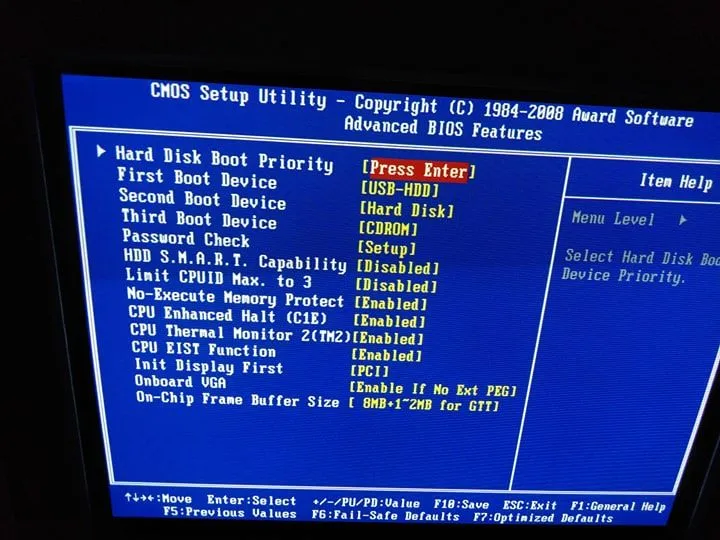
Rozwiązywanie problemów z instalacją Windows 7 z pendrive'a
Podczas instalacji systemu Windows 7 z pendrive'a mogą wystąpić różne problemy, które mogą utrudnić cały proces. Poniżej przedstawiamy kilka najczęstszych problemów oraz szybkie rozwiązania, które mogą pomóc w ich przezwyciężeniu. Warto znać te kwestie, aby móc skutecznie zdiagnozować i naprawić ewentualne błędy, zanim przystąpisz do samej instalacji.
- USB not recognized: Sprawdź, czy pendrive jest prawidłowo podłączony do portu USB. Upewnij się, że port działa, podłączając inne urządzenie. Jeśli problem nadal występuje, spróbuj użyć innego pendrive'a.
- Secure Boot issues: Jeśli używasz nowoczesnego komputera z funkcją UEFI, upewnij się, że opcja Secure Boot jest wyłączona w BIOS-ie. Secure Boot może blokować uruchamianie systemów operacyjnych, które nie są podpisane cyfrowo.
- Boot order not set correctly: Jeśli komputer nie uruchamia się z pendrive'a, sprawdź, czy kolejność bootowania w BIOS-ie jest ustawiona tak, aby USB było pierwszym urządzeniem. To kluczowy krok, który często jest pomijany.
Problemy z rozpoznawaniem pendrive'a w BIOS
Jednym z najczęstszych problemów, które mogą wystąpić, jest sytuacja, gdy BIOS nie rozpoznaje pendrive'a. Może to być spowodowane kilkoma czynnikami, takimi jak uszkodzony port USB, nieprawidłowo przygotowany pendrive lub brak wsparcia dla danego formatu. Upewnij się, że pendrive jest sformatowany w systemie plików FAT32, ponieważ niektóre BIOS-y mogą mieć problemy z innymi formatami. Jeśli pendrive nadal nie jest rozpoznawany, spróbuj podłączyć go do innego portu USB lub użyj innego pendrive'a, aby sprawdzić, czy problem dotyczy samego urządzenia.
Ustawienia Secure Boot i ich wpływ na instalację
Secure Boot to funkcja bezpieczeństwa, która zapobiega uruchamianiu nieautoryzowanych systemów operacyjnych. W przypadku instalacji systemu Windows 7 z pendrive'a, Secure Boot może stanowić przeszkodę, gdyż system ten nie jest podpisany cyfrowo. Aby zainstalować Windows 7, konieczne może być wyłączenie tej opcji w BIOS-ie. Przejdź do ustawień BIOS-u, znajdź sekcję Secure Boot i ustaw ją na „Disabled”. Po dokonaniu tej zmiany, komputer powinien być w stanie uruchomić instalator Windows 7 z pendrive'a bez żadnych problemów.
Jak skutecznie zabezpieczyć instalację Windows 7 z pendrive'a
Podczas instalacji systemu Windows 7 z pendrive'a, warto pomyśleć o dodatkowych krokach, które zwiększą bezpieczeństwo procesu oraz chronią dane. Używanie oprogramowania antywirusowego przed rozpoczęciem instalacji może pomóc w uniknięciu potencjalnych zagrożeń. Przed podłączeniem pendrive'a do komputera, skanowanie go w celu wykrycia złośliwego oprogramowania jest kluczowe, zwłaszcza jeśli pendrive był używany na innych urządzeniach. Dodatkowo, warto rozważyć utworzenie kopii zapasowej ważnych danych przed instalacją, aby uniknąć ich utraty w przypadku problemów podczas procesu.
Inwestycja w dobrą aplikację do zarządzania partycjami może również przynieść korzyści. Tego typu oprogramowanie pozwala na bardziej zaawansowane zarządzanie dyskiem twardym po instalacji systemu, co może być przydatne, gdy zdecydujesz się na podział dysku na partycje dla różnych systemów operacyjnych lub danych. Dzięki tym praktykom, możesz nie tylko zminimalizować ryzyko problemów podczas instalacji, ale również lepiej zarządzać swoim systemem w przyszłości.